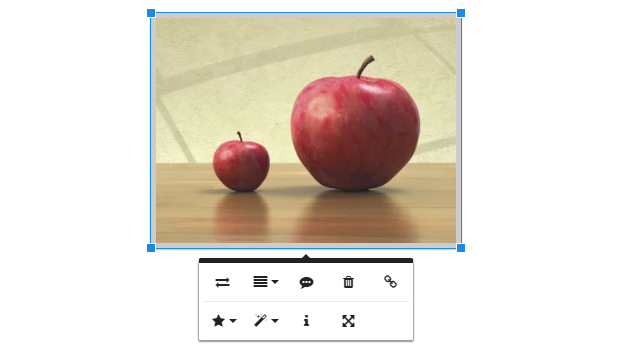텍스트 편집기 도구를 사용하여 텍스트, 이미지, 링크, 파일 업로드, 표 삽입 등과 같은 정보를 웹사이트에 추가합니다. 이 도구는 콘텐츠 , 기사 , 블로그 와 같은 페이지에서 사용할 수 있으며 텍스트 사용자 정의, 이미지 및 비디오 삽입이 가능합니다. , 파일 업로드 등. 편집은 자유 텍스트 대신 섹션을 추가하여 수행됩니다.
일부 페이지에서는 추가 편집 도구도 찾을 수 있습니다. 추가 편집 도구 에 대해 자세히 알아보세요.
텍스트 편집기 도구 내에서 사용 가능한 옵션은 다음과 같습니다.
이미지 추가, 크기를 클릭하여 크기 조정, 변경을 클릭하여 다른 이미지 선택, 이미지 편집기를 사용하여 편집하고 링크 및 대체 텍스트를 추가합니다.
텍스트 추가 단어나 문장을 선택(강조 표시)하여 굵게, 기울임꼴, 하이퍼링크 등과 같은 추가 편집 옵션을 확인합니다.
헤더 추가
순서가 지정된 목록 만들기
삽입된 비디오 추가
HTML과 같은 사용자 정의 코드 추가
분리된 수평선 추가
파일 첨부 를 클릭하세요. 방문자가 다운로드할 수 있는 .pdf, .doc, .mp3 등과 같은 파일을 업로드하세요. 파일 크기 제한은 100MB입니다.
더 많은 편집 옵션을 보려면 테이블을 추가하고 테이블 셀을 클릭하세요.
코드 조각 - 코드 조각을 표시합니다.
섹션을 이동/삭제하거나 모바일에서 보려면:
위/아래를 가리키는 화살표를 클릭하여 섹션을 위나 아래로 이동합니다.
휴지통 아이콘을 클릭하여 섹션을 삭제하세요.
모바일과 데스크톱 보기 사이를 전환하고 페이지가 어떻게 보이는지 확인할 수 있습니다.
예약 예약 , 전자상거래 , FAQ , 팀 , 이벤트 , 단일 동영상 페이지 , 기능/서비스 페이지 등의 페이지에서 작업할 때, 및 레스토랑 예약에서는 추가 텍스트 편집 도구를 찾을 수 있습니다. 이러한 도구는 다음 페이지에 추가하는 콘텐츠를 풍부하게 만드는 데 도움이 됩니다.
색상 - 텍스트 및 텍스트 배경(강조 표시)에 색상을 설정합니다.
단락 형식 - 제목을 추가하여 텍스트와 단락을 구성합니다. 이는 웹사이트 코드에 H1, H2 등을 생성하고 검색 엔진이 해당 제목을 색인화하고 우선순위를 지정하는 방식에 영향을 미치므로 현명하게 사용하십시오.
들여쓰기 감소/증가 - 현재 단락과 페이지 여백 사이의 거리를 늘리거나 줄입니다.
인용문 - 텍스트를 인용문으로 설정하고 텍스트 크기를 늘립니다.
수평선 삽입 - 섹션을 구분하는 데 도움이 되도록 수평선을 추가합니다.

HTML 지우기 - 창의 모든 텍스트를 제거합니다.
아래 첨자 - 일반 줄보다 약간 아래에 문자를 설정합니다.
위 첨자 - 일반 줄보다 약간 위에 문자를 설정합니다.

모두 선택 - 텍스트 필드의 모든 요소를 선택합니다.
서식 지우기 - 기본 서식으로 되돌리려는 텍스트를 선택합니다.
전체 화면 - 편집기를 화면의 전체 크기로 확대합니다.

크기 변경 - 이미지의 너비와 높이를 변경합니다.